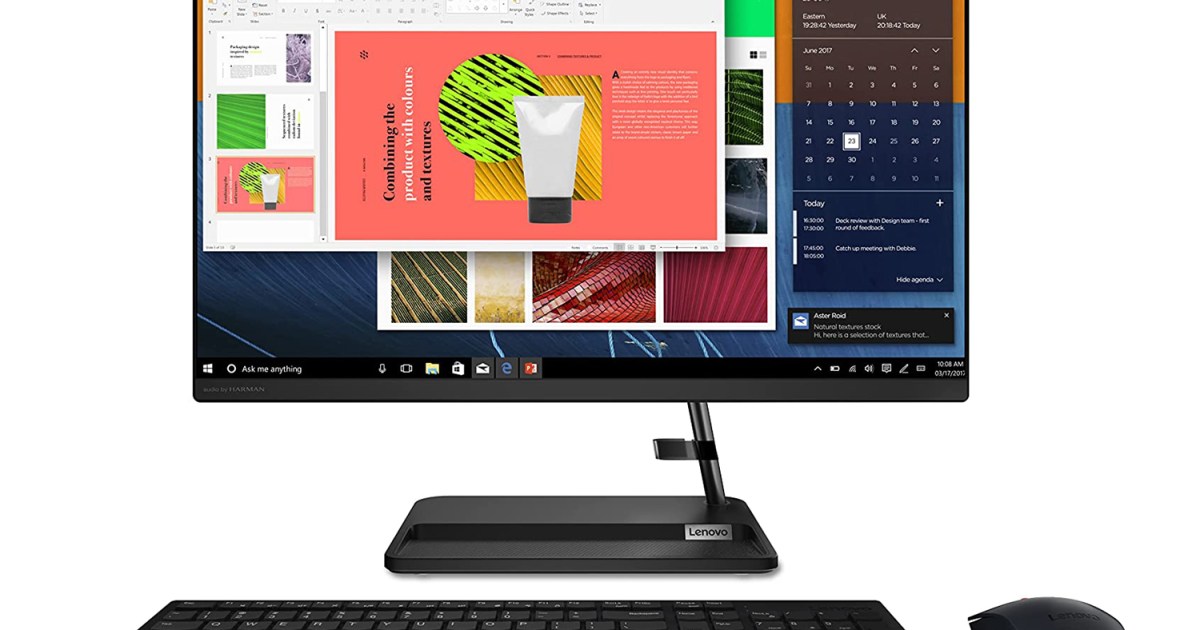Cómo apagar y administrar tu historial de YouTube | ENBLE
Apagar y administrar historial YouTube | ENBLE
En un esfuerzo por ayudar a los usuarios de YouTube a limpiar sus páginas de YouTube para una experiencia más simple que no grite videos recomendados y bombardee tus sentidos, el servicio de video de Google anunció recientemente algunos cambios que ayudarán.
Simplemente desactivando, o incluso solo pausando, la capacidad de YouTube para realizar un seguimiento de tu historial de visualización y búsqueda de videos, así como eliminando tu historial existente, la página de inicio de YouTube será un lugar mucho más acogedor que solo consta de la barra de búsqueda (para aquellos que prefieren buscar lo que quieren en lugar de que se les sirva), los botones de Shorts, Biblioteca y Suscripciones.
Los cambios afectarán todos tus puntos de acceso a YouTube, ya sea móvil, escritorio, televisores, dispositivos de transmisión, y desactivar y gestionar tu historial de YouTube es fácil. Así es cómo.
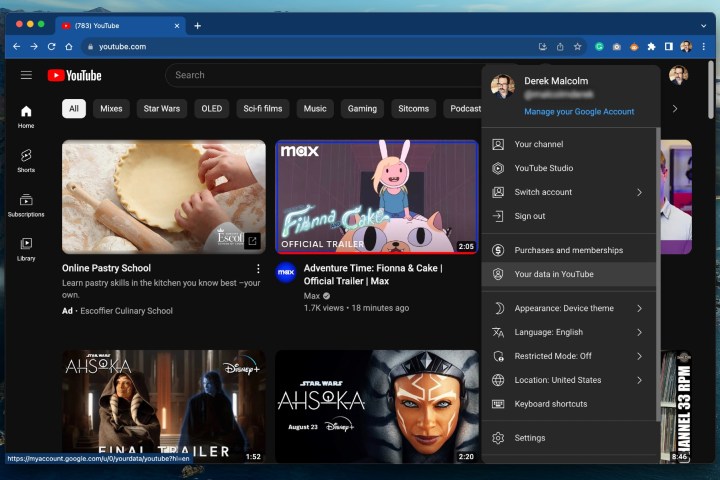
Cómo desactivar/pausar tu historial de YouTube
El proceso para desactivar y gestionar tu historial de YouTube es similar, ya sea visitando myactivity.google.com, YouTube.com en un navegador, o en la aplicación de YouTube, ya que acceden a los mismos menús. Te mostraremos cómo hacerlo a través de las dos últimas opciones (son iguales) a través de tu imagen de perfil.
Paso 1: Inicia sesión en YouTube en la web o abre la aplicación móvil.
- Review de Razer BlackWidow V4 75% Interruptores intercambiables de ...
- Netflix vs. Disney Plus Cómo elegir qué servicio de streaming es el...
- El portátil 2 en 1 Galaxy Book de Samsung con S Pen tiene un descue...
Paso 2: Toca o haz clic en tu imagen de perfil en la esquina superior derecha, desplázate hacia abajo y selecciona Tus datos en YouTube y desplázate hacia abajo hasta tu Historial de visualización de YouTube.
Paso 3: Probablemente verás que ya está configurado en Activado. Selecciona la flecha, que abrirá los Controles de actividad.
Paso 4: Desplázate hacia abajo hasta la sección Historial de YouTube y selecciona el botón Desactivar.
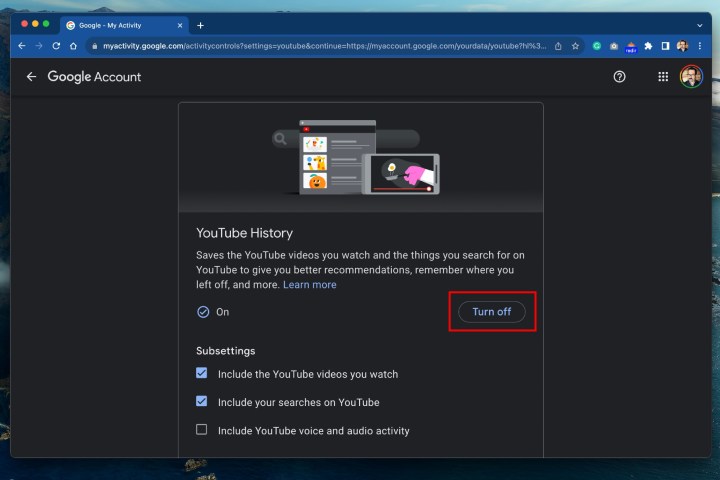
Paso 5: Aparecerá un mensaje emergente que te informará que al pausar tu historial de YouTube, limitarás los servicios de personalización de YouTube, que incluyen recomendaciones. El cambio afectará a todos los sitios, dispositivos y aplicaciones en los que hayas iniciado sesión en YouTube.
Siempre puedes volver a activar la función con este mismo proceso, así que si estás listo, desplázate hacia abajo y selecciona Pausa.

Paso 6: Finalmente, verás un mensaje emergente de confirmación. Puedes hacer clic en Entendido para continuar, o puedes aprovechar la oportunidad para también Eliminar actividades antiguas para eliminar tu historial de búsqueda y visualización existente. Ver más abajo.
Cómo gestionar tu historial de YouTube
Si no aprovechaste la oportunidad de eliminar tu historial de YouTube (ya sea de la última hora, el último día o de todos los tiempos) después de pausarlo anteriormente, aún puedes hacerlo. Así es cómo.
Paso 1: Mientras aún estás conectado, selecciona tu imagen de perfil en la esquina superior derecha y desplázate hacia abajo y selecciona Tus datos en YouTube.
Paso 2: Desplázate hacia abajo hasta Gestionar tu Historial de visualización de YouTube (también puedes hacer esto con tu historial de búsqueda).
Paso 3: Selecciona la opción ELIMINAR debajo, y si aún no lo has hecho, elige entre Eliminar hoy, Eliminar rango personalizado y Eliminar todo el tiempo de la lista.

Paso 4: Obtendrás nuevamente un mensaje emergente de confirmación. Cuando estés listo, selecciona Eliminar. ¡Listo!

Cuando vuelvas a tu página de inicio de YouTube, debería estar gloriosamente en blanco. Sin embargo, podrás ampliar tus suscripciones y biblioteca y acceder a Shorts desde la barra lateral. ¡Disfruta!